Het is vanuit het artikelscherm mogelijk om schaplabels en etiketten klaar te zetten.
Schaplabels klaarzetten om later uit te printen
F2 Artikelscherm – CTRL+F6 Schaplabel klaarzetten
Schaplabels printen bestaat uit twee onderdelen. Eerst moeten in MicroCash schaplabels worden klaargezet (dat betekent dat u aangeeft dat u van een artikel een label wilt hebben) en daarna moet u in het schaplabelprogramma de schaplabels afdrukken.
Wilt u van een artikel een schaplabel klaarzetten, zoek dan eerst het artikel op. Druk daarna CTRL+F6 en MicroCash zet een schaplabel klaar.
Etiketten klaarzetten om later uit te printen
F2 Artikelscherm – F7 Etiket
Etiketten printen bestaat uit twee onderdelen. Eerst moeten in MicroCash etiketten worden klaargezet (dat betekent dat u aangeeft dat u van een artikel één of meer etiketten wilt hebben) en daarna moet u in het schaplabelprogramma de etiketten afdrukken.
Om van een product één of meerdere etiketten klaar te zetten, zoekt u eerst het artikel op en drukt vervolgens op F7. U krijgt een invoervenster te zien, waarin u kunt aangeven hoeveel etiketten u wilt. Voer het gewenste aantal in en bevestig met F12. De etiketten zijn nu klaargezet.